Koppla Item Types automatiskt
Item Types är en av de stora nyheterna i MicroStation CONNECT. Genom att koppla attribut i form av Item Types till elementen kommer man ett steg närmare BIM och ges även möjligheter att använda en mängd nya funktioner som Text Favorites, Display Rules och Reports. I den här artikeln förutsätts att ni vet vad Item Types är och lite om hur de kan användas.
Koppla Item Types automatiskt
Ett sätt att koppla Item Types till elementen är att ansluta dom direkt till celler i ett cellbibliotek. När man placerar cellerna har dom då redan attributen kopplade. Detta är det sätt vi (Berell IT och Surell Consulting) har gjort i de 3D ERTMS-cellbibliotek vi tagit fram för projekt mot Trafikverket (hör av er om ni vill veta mer).
Men hur gör man om man vill koppla Item Types till ytor, linjer och andra typer av element? Visst, man kan använda kommandot Attach Item och koppla dom till redan placerade element, men visst vore det smidigare om man kunde automatisera detta så att dom kopplas direkt när man placerar sina av ytor och linjer?
Genom att använda Element Templates kan man göra just det! Element Templates är något som används alldeles för lite och här ska vi se på en anledning till att dom borde användas oftare.
Element Templates kan användas för att sätta upp olika typer av standarder ungefär som man kan göra genom att definiera lager med förutbestämda utseenden. Fördelen med Med Element Templates är att man kan ange betydligt fler egenskaper än för ett lager och därför också se till att informationen man skapar får korrekt utseende som även kan innefatta fyllnadsfärg, font, cellskala med mer.
I följande exempel förutsätts att vi har en Item Type kallad Parkyta. Den innehåller följande egenskaper: Typ, Huvudman, Besiktningsdatum. Det finns också olika lager för de olika yttyperna.
Nu ska vi skapa några Element Template för att placera olika typer av parkytor och automatiskt ansluta attribut och sätta rätt värden för de olika egenskaperna.
Öppna hanteringen av Element Templates genom att välja Manage… i Templatemenyn.
Skapa en grupp kallad Parkytor.
Skapa en template kallad Gräs.
Välj önskat lager för templaten, i detta fall Gräs.
Ange att denna template ska ha en Item Type genom att högerklicka på Gräs och sedan välja Add – Item – Park – Parkyta.
Det är detta som gör Element Templates så kraftfulla. Man kan lägga till en mängd olika egenskaper som automatiskt sätts när man aktiverar den. Det kan till exempel vara cellnamn, skala, font, fyllnadsfärg.
Ange nu lämpliga värden för attributen, i detta fall Gräs, Kommunal. Datum sätts automatiskt till dagens datum.
Kopiera denna template ett antal gånger och modifiera för att skapa nya templates. Ändra lager och attributvärde till lämpliga värden. Nu finns ett antal olika templates som kommer aktivera rätt lager och ansluta attribut med förbestämda värden.
Avsluta redigeringen.
För att testa kan man använda kommandot Create Region och metoden Flood. Aktivera en template och klicka innanför önskad yta. Acceptera.
Nu har ytan hamnat på rätt lager och dessutom fått en Item Type kopplad till sig!

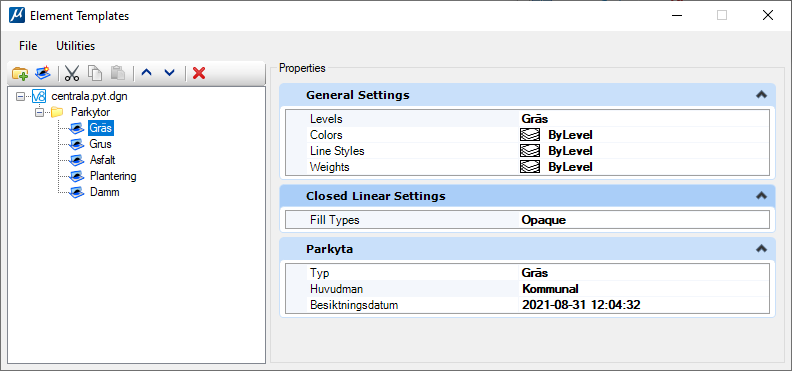

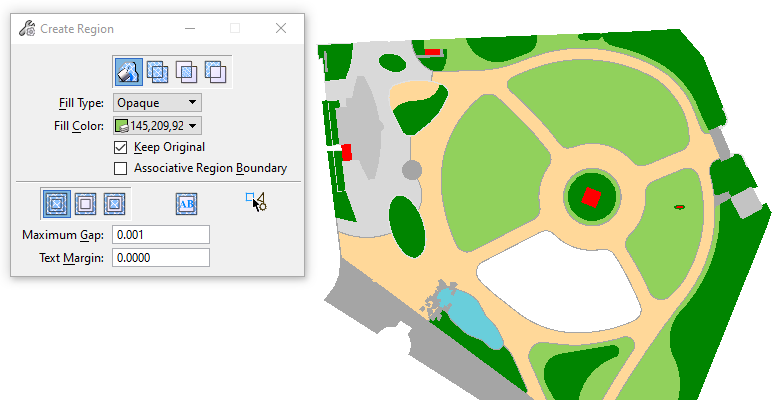
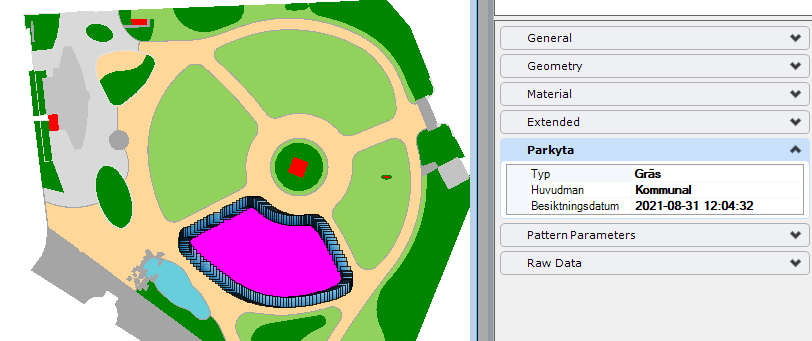
This Post Has 0 Comments